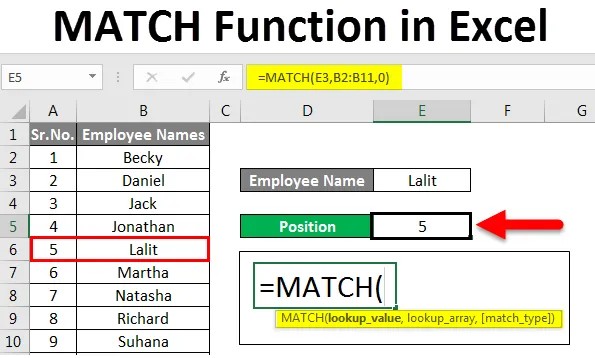
Excel MATCH függvény (Tartalomjegyzék)
- Bevezetés az MATCH függvénybe Excelben
- Hogyan lehet használni a MATCH függvényt az Excelben?
Bevezetés az MATCH függvénybe Excelben
Az Excel MATCH funkció felhasználható a keresési érték relatív pozíciójának megismerésére az adott cellatartományban. Visszaadja a keresési érték által elfoglalt helyet (a pozíció numerikus érték / szám lenne) az adott tartományban.
Az alábbiakban látható a Syntax for Excel MATCH funkció:

= MATCH (keresési_érték, keresési_array, (match_type))
Hol,
- lookup_value = Az az érték, amelynek pozícióját meg akarjuk találni. Lehet szöveg, szám, logikai érték vagy cella hivatkozás.
- lookup_array = Cella vagy cellatartomány, amely alatt a lookup_value relatív helyzetét szeretnénk megtudni.
- match_type = Opcionális argumentum, amely meghatározza az illesztés mögötti logikát. Hogyan fog történni a mérkőzés? Az argumentumokat -1, 0 vagy 1 értékre állítja.
- Ha match_type = -1, akkor az azt jelenti, hogy a MATCH funkció megkeresi a legkisebb értéket, amely nagyobb vagy egyenlő a lookup_value értékkel . Ahhoz, hogy ez megtörténjen, a lookup_array- t csökkenő sorrendbe kell rendezni.
- Ha match_type = 0, az azt jelenti, hogy a MATCH függvény pontosan megegyezik az lookup_value értékével .
- Ha match_type = +1, akkor azt jelenti, hogy a MATCH függvény megkapja a legnagyobb értéket, amely kisebb vagy egyenlő a lookup_value értékkel . Ahhoz, hogy ez megtörténjen, a lookup_array- t növekvő sorrendbe kell rendezni. Az egyezési típus alapértelmezett értéke +1.
Hogyan lehet használni a MATCH függvényt az Excelben?
A MATCH funkció az Excel programban nagyon egyszerű és könnyen használható. Nézzük meg az alábbiakban bemutatott néhány példa alapján az egyezési függvényt Excelben.
Itt töltheti le a MATCH Function Excel sablont - MATCH Function Excel sablonExcel-illesztési funkció - 1. példa
Tegyük fel, hogy az alábbiak szerint rendelkezik az alkalmazottak adatállományával:
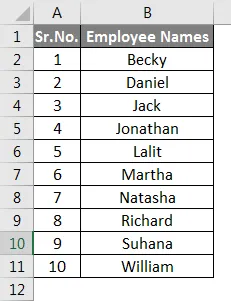
Tegyük fel, hogy szeretné megtudni egy „ Lalit ” névvel rendelkező alkalmazott helyzetét. Megteheti a Match funkcióval, a következő lépésekkel.
- Állítsa be a lookup_value értéket a C13 cellában ' Lalit ' néven.
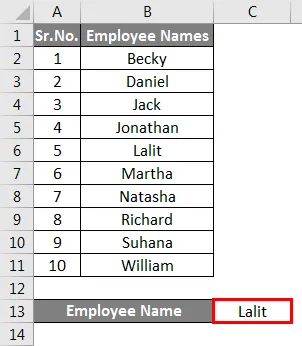
- A C15 cellában adja meg a következő képletet:
= MATCH (C13, B2: B11, 0)
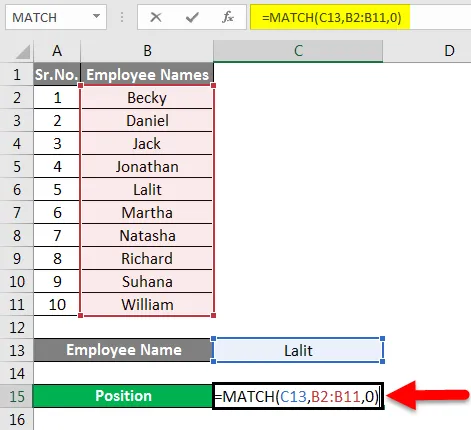
- Kattintson az Enter gombra, miután elvégezte a képletet.
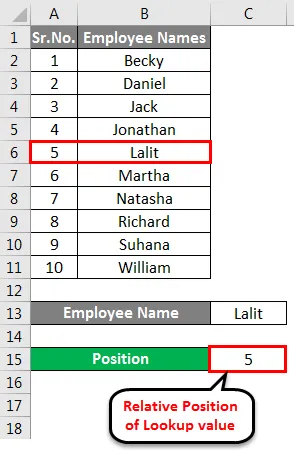
A kimenet 5-ös lehet a C15 cellában. Melyik a „Lalit” névvel rendelkező alkalmazott relatív pozíciója. Felhívjuk figyelmét, hogy a lookup_array B2-től kezdődik. Ha a B1-től kezdjük, akkor a „Lalit” névvel rendelkező alkalmazott pozíciója 6 lesz.
Azt is vegye figyelembe, hogy a munkavállalók neveit nem rendezik, és ezért az ezeknek az adatoknak megfelelő match_type 0 (nulla), és ezért felhasználásra kerülnek.
Excel-illesztési funkció - 2. példa
A következő helyettesítő karakterek használhatók a MATCH funkció alatt.
- Kérdőjel (?) - egyetlen karakter helyett.
- Csillag (*) - egy karakter sorozat cseréje (tetszőleges számú karakter a * jel után).
A MATCH helyettesítő karakterekkel használható a forgatókönyvben, ahol ellenőrizni akarta a karakterlánc bármely konkrét részét.
Lásd az alábbi példákat:
Tegyük fel, hogy a név szerint alkalmazott munkavállaló pozícióját keresni akarta a „Jo” betűvel, a MATCH funkció használatával.
Kétféle módon teheti meg -
1. módszer:
- Írja be a következő képletet: = MATCH (“Jo *”, B2: B11, 0) a B13 cellába.

Az Enter megnyomása után az alábbiak szerint kapjuk meg az eredményt.
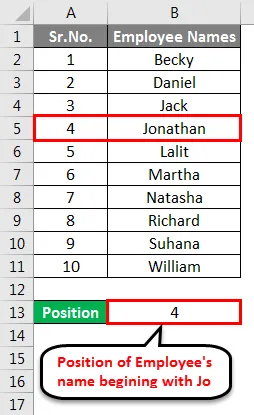
2. módszer:
- A lookup_value ('Jo') értéket beírhatja a B13 cellába annak érdekében, hogy általánosabbá tegyük képletünket, majd összekapcsoljuk a csillaggal (*). Helyezze az alábbi képletet a B15 cellába: = MATCH (B13 & ”*”, B2: B11, 0)
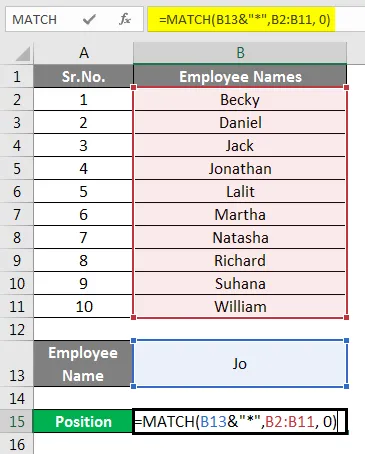
Ez a képlet pontosan ugyanazt a kimenetet adja. Az egyetlen különbség az, hogy ez általánosabb, mint az előző. Ha megváltoztatja a keresési_értéket a B13 cellában, akkor automatikusan megváltoztatja a B15 cellában a kimenetet. Lásd az alábbi kimenetet:
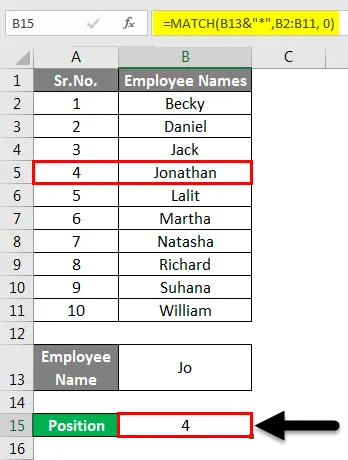
Felhívjuk figyelmét, hogy a MATCH függvény csak 0 (nullát) vesz igénybe match_type formájában, ha helyettesítő karakterekkel dolgozik. Ha egyetlen karakterlánc alapján szeretné megtekinteni a relatív helyzetet, akkor operátorként használja a kérdőjelet (?).
- Írja be a következő képletet a B13 cellába: = MATCH („Ma? Tha”, B2: B11, 0)
- Ha kész, nyomja meg az Enter billentyűt a kimenet megtekintéséhez.
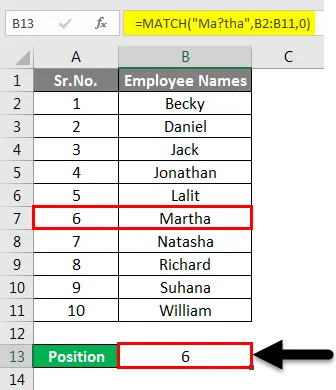
Ez egy tömbben megegyezik a „Martha” névvel, és megadja a relatív helyzetét.
Excel-illesztési funkció - 3. példa
Használjuk a MATCH funkciót a SUM és az INDEX funkcióval kombinálva
Tegyük fel, hogy van 10 alkalmazottjának utazási költségei (USD-ben) az elmúlt 4 hónapban (2018. nov., 2018. december, 2019. január és 2019. febr.). Ezeket a költségeket a társaságnak a következő hónap első napján kell megfizetnie. Ki akarta kiszámítani azt a teljes összeget, amelyet az adott hónapban jóváírtunk a munkavállaló számlájára. Ezt megteheti a MATCH SUM és az INDEX funkció kombinációjával. Megyünk lépésről lépésre.
Lásd az alábbi adatokat:

- A B13 cellában említse meg a keresési_értéket (azt a hónapot, amelyre az adatokat össze szeretnénk adni). A december 18-át választom.
- Tegye a következő képletet a B15 cellába: = SUM (INDEX (B2: E11, 0, MATCH (B13, B1: E1, 0)))
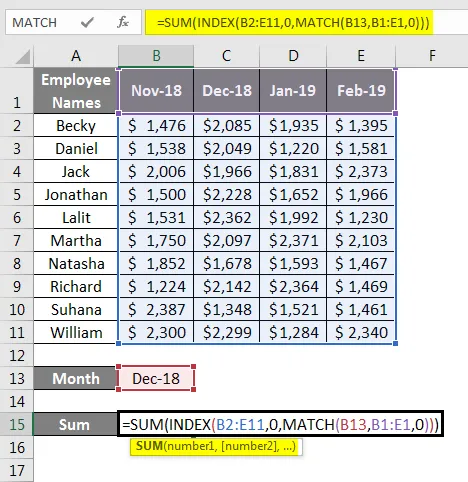
- Ha kész, akkor nyomja meg az Enter billentyűt, hogy az alábbiak szerint lássa a kimenetet:
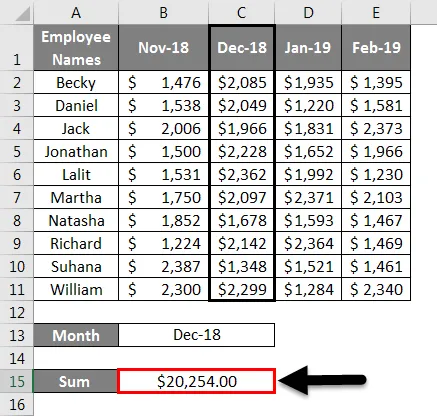
Az INDEX és a MATCH függvények képezik ennek a képletnek a lényegét.
- A MATCH függvény segítségével megtudhatja az oszlopot, amelyhez a B13 cella értéke tartozik.
- A MATCH függvény kimenete oszlopbemenetként szolgál az INDEX függvényhez, amely INDEX lesz (B2: E11, 0, 2).
- Mivel a sor_száma 0 (nulla) értékre van beállítva az INDEX funkcióban, az egyes sorok összes értékét visszaadja az illesztési oszlophoz, mint SUM funkció bemenete.
- A SUM függvény az oszlop összes megfigyelésének összegét 20 254 dollárként adja vissza.
Számos más képlet is létezik (különösen keresési képletek), amelyekben a MATCH függvény kombinációban használható. Ezt azonban gyakran használják az INDEX funkcióval.
Ne felejtsen el emlékezni az egyezési funkcióról az Excel programban
- A MATCH nem érinti a kis- és nagybetűket. Azt jelenti, hogy nem képes megkülönböztetni a kis- és nagybetűket, ha egy szöveg karakterláncot tartalmaz exként. A 'Lalit' és a 'lalit' azonosak a MATCH funkcióval.
- Ha a lookup_array-ben nem található a lookup_value egyezés, akkor ez a funkció '# N / A' értéket ad vissza.
- Ez a funkció a kimeneti érték relatív helyzetét adja, nem pedig a keresési_érték értékét.
- Ha a lookup_array-ben többféle lookup_value fordul elő, akkor az érték azon pozícióját, amely az első az összes között, kimenetként adjuk meg.
- A helyettesítő karakterek (* és?) Csak akkor használhatók a MATCH funkcióban, ha a match_type értéke 0 (nulla), és a lookup_value szöveg.
- Ha a match_type nem kerül megadásra, akkor alapértelmezés szerint +1-nek kell tekinteni.
Ajánlott cikkek
Ez egy útmutató a MATCH Function számára az Excelben. Itt megvitatjuk, hogyan lehet a MATCH függvényt excelben használni, gyakorlati példákkal és letölthető excel sablonnal. Megnézheti más javasolt cikkeinket -
- Hogyan lehet használni a MATCH Formula-t Excelben?
- RANK funkció Excelben
- Hogyan kell használni a Cím Excel funkciót?
- Futás összesen Excelben